扫码下载APP
及时接收最新考试资讯及
备考信息
Excel中复制粘贴是非常基本的用法,几乎每个人都能无师自通的,因为实务工作中我们使用太频繁了。其实,我们复制出来的数据,都是临时存储在一个叫做“剪贴板”的地方的,而且Excel剪切板有两个优点:
1.所见即所得:剪切板的内容为单元格显示的内容,即我们肉眼看到的内容;
2.可以执行数据的再次输入
这两个优点,使我们在使用剪贴板时能够实现很多意想不到的功能。

一、快速合并多单元格的内容
如何把多个单元格的值,快速合并到一个单元格?之前我们分享过很多方法,比如使用phonetic函数、使用F9等,但是实际上,最快最省力的方法,就是使用剪贴板了!
我们看一下具体的操作吧:
首先,我们在需要合并的列右侧添加上、顿号,将C2到D8这篇区域进行复制。
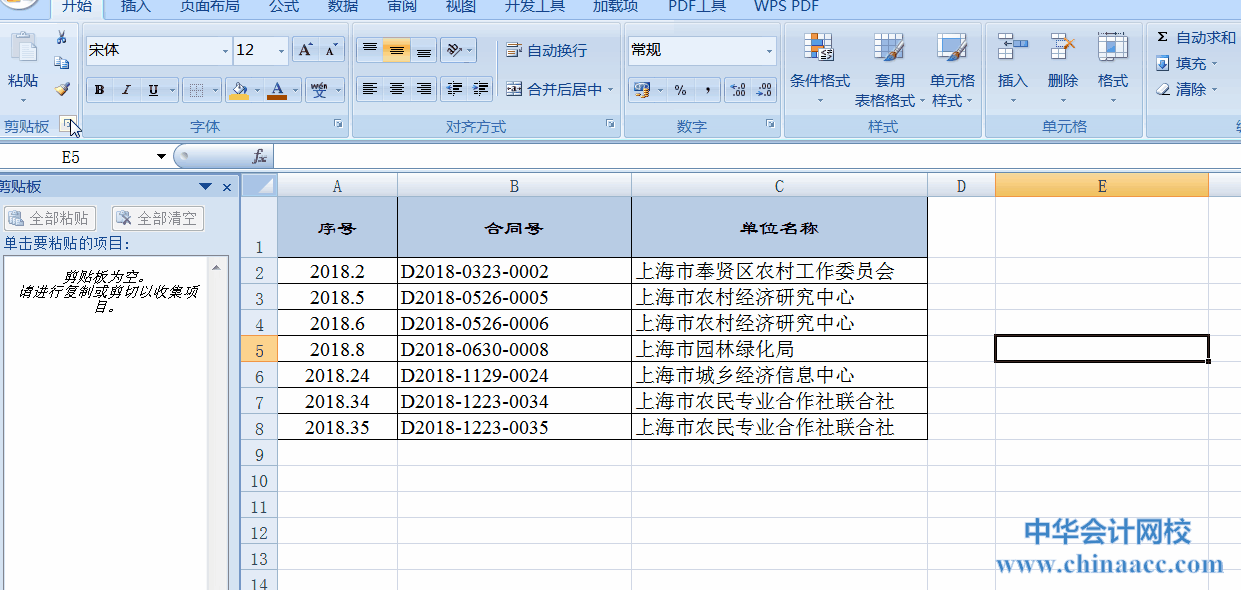
然后,双击承载合并后内容的单元格,再点击左侧剪贴板中要粘贴的内容。可以看到,所有的单位名称就都被合并放在一个单元格里了。
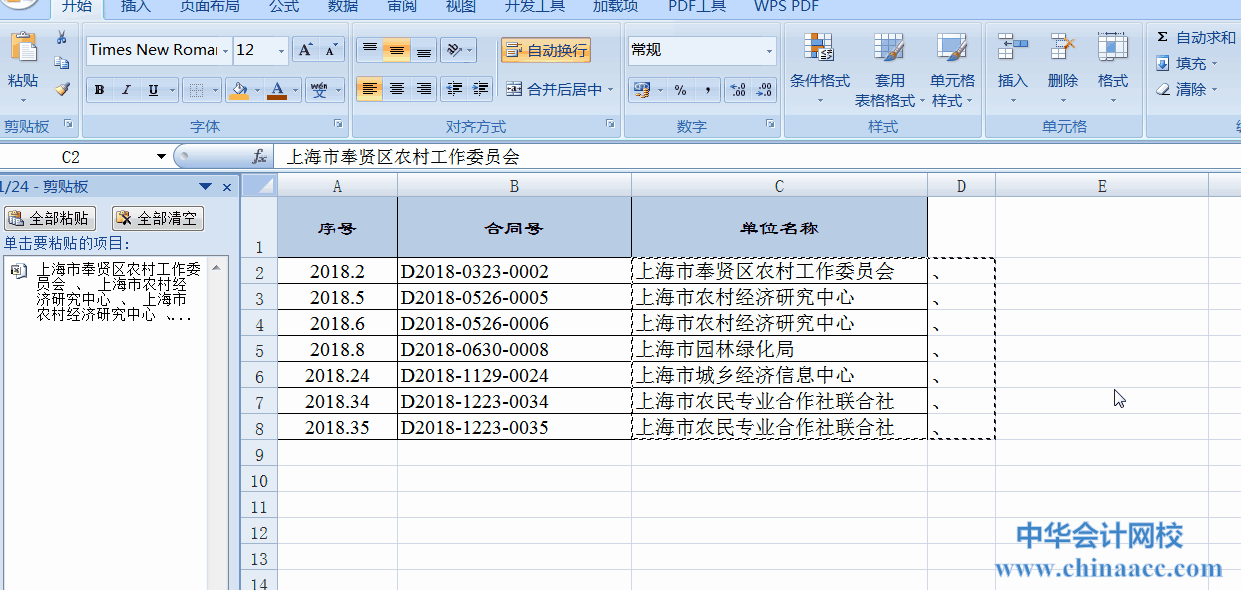
二、多列数据放置到一列
将多列内容快速合并到同一列中,其实不用复杂的函数、直接用剪贴板功能就可以轻松实现。
具体的操作如下:
首先,逐列复制需要整理到一列的数据。注意,这个操作步骤仅仅是进行复制,不进行粘贴。这里用的是鼠标右键后选择“复制”按钮,当然大家也直接可以用快捷键ctrl+C.
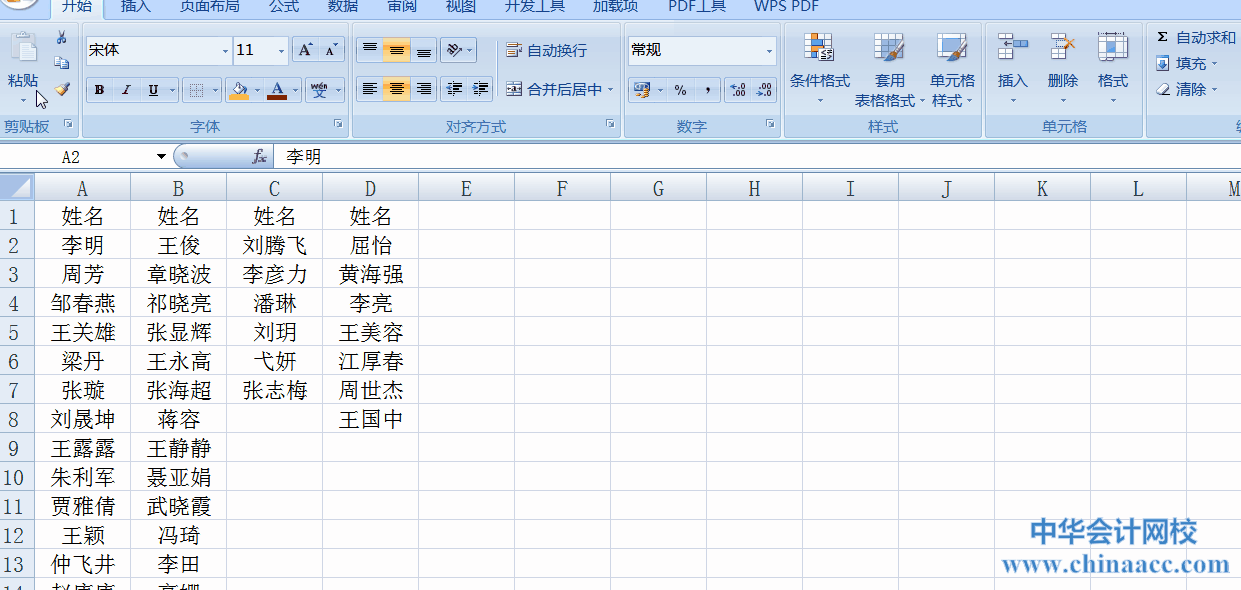
然后,选中F2单元格,点击左侧剪贴板的“全部粘贴”按钮,则四列姓名被粘贴到了一列。

剪贴板的引用,就是这么简单,就是这么高效!你掌握了吗?更多的内容欢迎大家关注正保会计网校胡雪飞老师的《财会人必须掌握的100个Excel实操技巧 》课堂!点击查看>>
想学习更多财税资讯、财经法规、专家问答、能力测评、免费直播,可以查看正保会计网校会计实务频道,点击进入>
本文是正保会计网校原创文章
转载请注明来自正保会计网校
Copyright © 2000 - www.chinaacc.com All Rights Reserved. 北京东大正保科技有限公司 版权所有